اگر در ایران یا هر کشور پارسیزبان دیگری با اکسل کار میکنید، احتمالاً به این مشکل برخوردید: اعداد بهصورت انگلیسی (0-9) نمایش داده میشوند، اما برای گزارشها، ارائهها یا چاپ نیاز دارید اعداد بهصورت فارسی (۰-۹) باشند. این موضوع نهتنها برای زیبایی و خوانایی بلکه برای استانداردسازی گزارشها در محیطهای رسمی مثل ادارات، دانشگاهها یا شرکتها حیاتی است. طبق تجربه کاربران در انجمنهای ایرانی (مثل Reddit و Persian Excel Communities)، تبدیل اعداد به فارسی میتواند تا ۷۰% زمان ویرایش دستی را کاهش دهد.
در این مقاله جامع از آنی لرن، تمام روشهای تبدیل اعداد انگلیسی به فارسی در اکسل (نسخههای ۲۰۱۶ تا ۲۰۲۵) را با زبانی ساده و کاربردی توضیح میدهیم. از تنظیمات ساده ویندوز تا فرمولنویسی و افزونههای حرفهای، همهچیز اینجاست. چه مبتدی باشید و چه حرفهای، این آموزش برای شماست! آمادهاید؟ بریم شروع کنیم!
بخش ۱: روشهای پایه برای فارسی کردن اعداد در اکسل
این روشها نیازی به کدنویسی ندارند و برای کاربران مبتدی مناسباند.
| # | روش | توضیح گامبهگام | نکات کلیدی |
|---|---|---|---|
| ۱ | تغییر تنظیمات منطقهای (Regional Settings) | ۱. به Control Panel > Region بروید. ۲. در تب Administrative، گزینه Change system locale را انتخاب کنید. ۳. از منوی کشویی، Persian (Farsi) یا Iran را انتخاب کنید. ۴. سیستم را ریاستارت کنید. ۵. در اکسل، اعداد بهصورت فارسی نمایش داده میشوند.<grok:render type=”render_inline_citation”>3 | این روش کل سیستم را تغییر میدهد. برای فایلهای خاص، روشهای بعدی بهترند. |
| ۲ | استفاده از Format Cells | ۱. سلولهای موردنظر را انتخاب کنید. ۲. راستکلیک > Format Cells. ۳. در تب Number، گزینه Custom را انتخاب کنید. ۴. در کادر Type، کد [$-fa-IR,0]0 را وارد کنید.۵. OK بزنید تا اعداد فارسی شوند.<grok:render type=”render_inline_citation”>5 | برای تاریخ فارسی، از [$-fa-IR]yyyy/mm/dd استفاده کنید. |
| ۳ | تغییر فونت به فارسی | ۱. سلولها را انتخاب کنید. ۲. از تب Home، فونت را به B Nazanin یا IranNastaliq تغییر دهید. ۳. اعداد بهصورت فارسی نمایش داده میشوند.<grok:render type=”render_inline_citation”>7 | فونتهای B Yekan و B Titr هم عالیاند. فقط برای نمایش است، نه محاسبات. |
| ۴ | تنظیمات پیشرفته اکسل | ۱. به File > Options > Advanced بروید. ۲. در بخش Editing Options، تیک Use system separators را بردارید. ۳. در Decimal separator، «٫» (نقطه فارسی) و در Thousand separator، «٬» (کاما فارسی) وارد کنید.<grok:render type=”render_inline_citation”>10 | برای گزارشهای مالی، این روش استاندارد است. |
بخش ۲: روشهای فرمولنویسی برای فارسی کردن اعداد
برای کاربرانی که میخواهند کنترل بیشتری داشته باشند یا فقط بخشی از فایل را فارسی کنند.
| # | روش | توضیح گامبهگام | نکات کلیدی |
|---|---|---|---|
| ۵ | فرمول SUBSTITUTE | ۱. فرض کنید عدد انگلیسی در سلول A1 است. ۲. در سلول جدید، فرمول زیر را بنویسید: =SUBSTITUTE(SUBSTITUTE(SUBSTITUTE(SUBSTITUTE(SUBSTITUTE(SUBSTITUTE(SUBSTITUTE(SUBSTITUTE(SUBSTITUTE(SUBSTITUTE(A1,"0","۰"),"1","۱"),"2","۲"),"3","۳"),"4","۴"),"5","۵"),"6","۶"),"7","۷"),"8","۸"),"9","۹")۳. نتیجه عدد فارسی است.<grok:render type=”render_inline_citation”>12 | این فرمول خروجی را به متن تبدیل میکند. برای محاسبات، عدد اصلی را نگه دارید. |
| ۶ | ترکیب با TEXT | ۱. برای فرمت عدد با جداکننده فارسی:=TEXT(A1,"[$-fa-IR]#,##0")۲. اعداد با کامای فارسی (٬) و شکل فارسی نمایش داده میشوند.<grok:render type=”render_inline_citation”>15 | برای اعداد بزرگ (مثل ۱,۲۳۴,۵۶۷) خواناتر است. |
| ۷ | استفاده از VALUE برای بازگشت به عدد | اگر عدد فارسی به متن تبدیل شده، با =VALUE(SUBSTITUTE(B1,"٫",".")) آن را به عدد انگلیسی برگردانید.<grok:render type=”render_inline_citation”>8 | برای محاسبات بعدی، این روش ضروری است. |
بخش ۳: افزونهها و ابزارهای پیشرفته
برای کاربران حرفهای که فایلهای بزرگ یا پروژههای پیچیده دارند.
| # | روش | توضیح گامبهگام | نکات کلیدی |
|---|---|---|---|
| ۸ | افزونه Persian Excel Tools | ۱. افزونههای رایگان مثل PersianTools را از سایتهای ایرانی (مثل ExcelIran.ir) دانلود کنید. ۲. در اکسل، Developer > Add-ins > افزونه را فعال کنید. ۳. ابزار تبدیل خودکار اعداد را اجرا کنید.<grok:render type=”render_inline_citation”>4 | برای فایلهای بزرگ (بیش از ۱۰۰۰ سطر) سریعتر است. |
| ۹ | ماکرو VBA برای تبدیل دستهجمعی | ۱. Alt + F11 را بزنید تا ویرایشگر VBA باز شود. ۲. کد زیر را در یک ماژول جدید کپی کنید: vba<br>Sub ConvertToPersianNumbers()<br> Dim cell As Range<br> For Each cell In Selection<br> cell.Value = WorksheetFunction.Substitute(cell.Value, "0", "۰")<br> cell.Value = WorksheetFunction.Substitute(cell.Value, "1", "۱")<br> ' ادامه برای ۲ تا ۹<br> Next cell<br>End Sub<br>۳. سلولها را انتخاب و ماکرو را اجرا کنید.<grok:render type=”render_inline_citation”>16 | برای پروژههای تکراری، ماکرو ذخیره کنید. |
| ۱۰ | Power Query برای تبدیل پویا | ۱. دادهها را به جدول تبدیل کنید (Insert > Table). ۲. در Data > Get & Transform Data، Power Query را باز کنید. ۳. ستون اعداد را با Replace Values (مثل 0 به ۰) تغییر دهید.<grok:render type=”render_inline_citation”>13 | برای دادههای پویا (مثل فروش ماهانه) عالی است. |
بخش ۴: نکات کاربردی و ترفندهای ۱۴۰۴
این نکات بر اساس تجربه کاربران ایرانی و بهروزرسانیهای اکسل ۲۰۲۵ جمعآوری شدهاند.
| # | نکته | توضیح | ترفند کاربردی |
|---|---|---|---|
| ۱۱ | چک کردن فونتهای سیستم | فونتهای فارسی مثل B Nazanin را از سایتهای معتبر (مثل fontiran.com) نصب کنید.<grok:render type=”render_inline_citation”>7 | فونتهای ناسازگار باعث نمایش اشتباه اعداد میشوند. |
| ۱۲ | ذخیره قالب فارسی | بعد از تنظیم Format Cells، قالب را بهعنوان Template ذخیره کنید (File > Save as Template). | برای پروژههای بعدی، قالب را لود کنید. |
| ۱۳ | ترکیب با جداول اکسل (Tables) | اعداد را در Table قرار دهید و با [$-fa-IR] فرمت کنید. فرمولها پویا میمانند.<grok:render type=”render_inline_citation”>0 | برای گزارشهای مالی، Table سرعت را بالا میبرد. |
| ۱۴ | رفع مشکل نمایش اعشار | اگر اعشار بهصورت نقطه (.) است، از Replace All برای تبدیل به «٫» استفاده کنید.<grok:render type=”render_inline_citation”>8 | در Find & Replace، «.» را به «٫» تغییر دهید. |
| ۱۵ | چاپ گزارشهای فارسی | قبل از چاپ، پیشنمایش (File > Print Preview) را چک کنید تا اعداد درست باشند.<grok:render type=”render_inline_citation”>5 | فونت B Titr برای چاپ خواناتر است. |
بخش ۵: مشکلات رایج و راهحلها
اینجا پاسخ به سؤالات متداول کاربران ایرانی (بر اساس Reddit و انجمنهای اکسل فارسی):
| # | مشکل | راهحل |
|---|---|---|
| ۱۶ | اعداد فارسی در محاسبات خطا میدهند | از فرمول VALUE (روش ۷) برای تبدیل متن به عدد استفاده کنید.<grok:render type=”render_inline_citation”>8 |
| ۱۷ | فونت فارسی اعداد را تغییر نمیدهد | مطمئن شوید تنظیمات Region روی Persian باشد.<grok:render type=”render_inline_citation”>3 |
| ۱۸ | فایل در سیستم دیگر انگلیسی نمایش داده میشود | فایل را با فرمت [$-fa-IR] ذخیره کنید یا افزونه PersianTools را به اشتراک بگذارید.<grok:render type=”render_inline_citation”>4 |
| ۱۹ | ماکرو در اکسل آنلاین کار نمیکند | از Excel Desktop استفاده کنید یا روشهای دستی (روش ۱-۴) را امتحان کنید.<grok:render type=”render_inline_citation”>16 |
نتیجهگیری: فارسیسازی آسان اعداد با اکسل
با این ۱۹ نکته و روش، حالا میتوانید اعداد انگلیسی را در اکسل به فارسی تبدیل کنید، چه برای یک سلول باشد چه برای هزاران داده! از تنظیمات ساده ویندوز تا ماکروهای پیشرفته، هر روشی متناسب با نیاز شماست. در آنی لرن ، ما به آموزشهای کاربردی و بهروز (مثل اکسل ۱۴۰۴) متعهدیم. اگر سؤالی دارید (مثل “چطور اعداد فارسی را در Power BI نمایش بدم؟”) یا میخواهید دورههای پیشرفته ما را ببینید، به دوره اکسل آنی لرن سر بزنید.
این مقاله را به اشتراک بگذارید و در کامنتها بگویید کدام روش برایتان بهتر بود! 💻

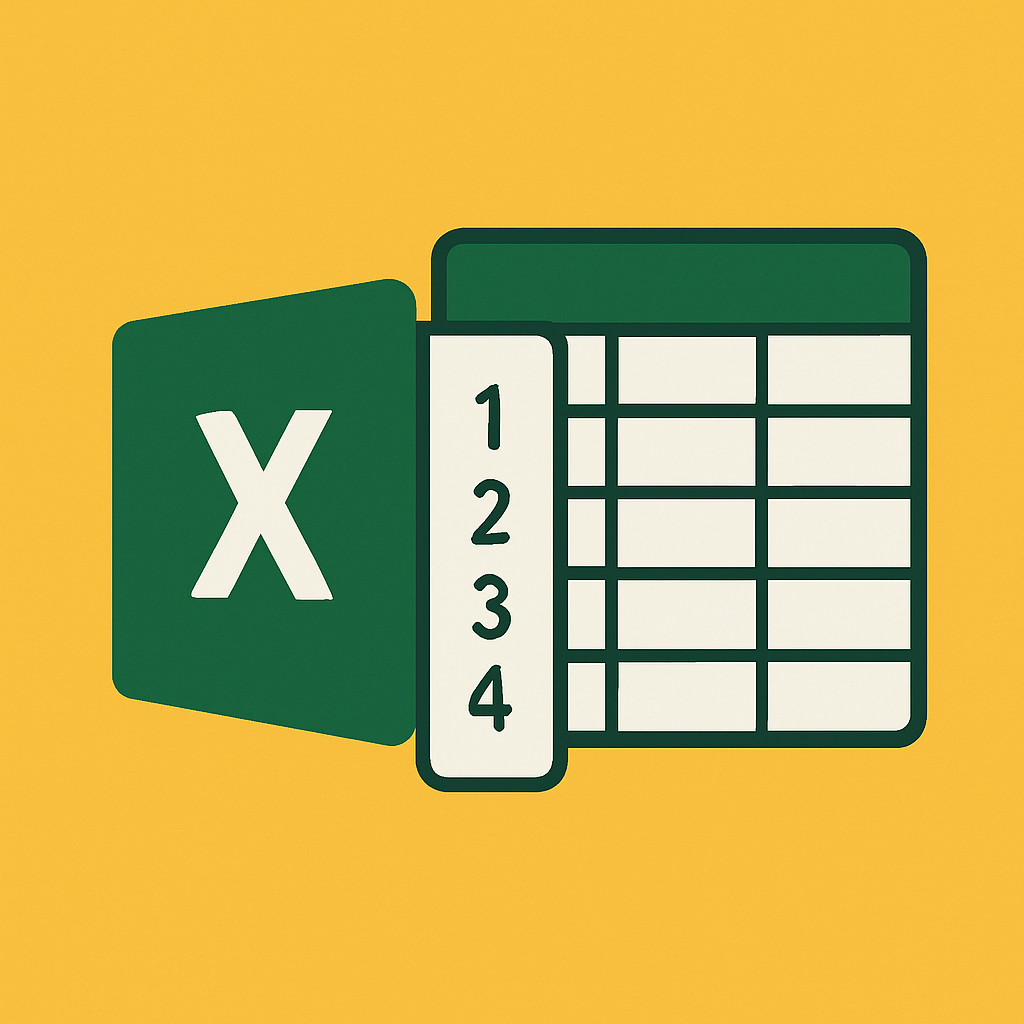
نظر کاربران
هنوز نظری ثبت نشده است. شما اولین نفر باشید.